git介绍
Git是一款免费、开源的分布式版本控制系统 ,用于敏捷高效地处理任何或小或大的项目。
Git 是 Linus Torvalds 为了帮助管理 Linux 内核开发而开发的一个开放源码的版本控制软件。
git安装
# 推荐使用国内镜像下载 http://npm.taobao.org/mirrors/git-for-windows
1. 不要安装在中文目录
2. 不要使用桌面管理软件
基本操作
- 初始化git仓库
git init - 查看当前git仓库的状态
git status - 将文件添加到git的暂存区
git add 文件名 - 将文件由暂存区提交到仓库区
git commit -m '提交说明' - 查看提交日志
git log
配置邮箱和用户名
# 这种配置方式只有在当前仓库生效
git config user.name shuaige
git config user.email 669104343@qq.com
# 可以使用--global参数,配置全局的用户名和邮箱,这样别的git仓库就不需要重新配置了。
# 如果同时配置了局部的和全局的,那么局部的用户名和邮箱将会生效。
git config --global user.name shuaige
git config --global user.email 669104343@qq.com
# 查看配置信息
git config --list
git总体工作原理与结构示意图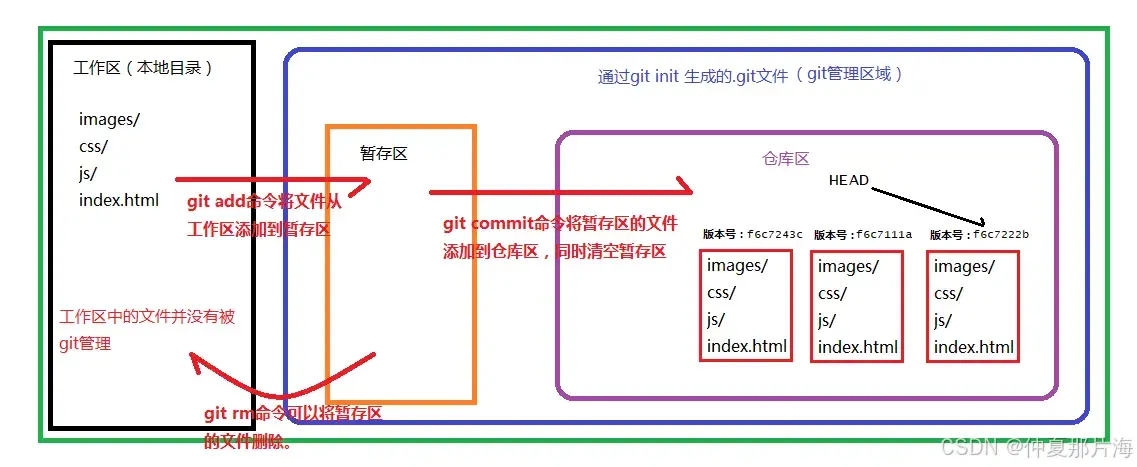
- Workspace:工作区
- Index / Stage:暂存区
- Repository:仓库区(或本地仓库)
- Remote:远程仓库
git基本命令介绍
git add(重点)
- 作用:将文件由 工作区 添加到 暂存区,暂存文件
- 命令:
git git add 文件名
- 例如:
git add index.html git add --all或者git add -A或者git add .(简写) 添加所有文件git add a.txt b.txt同时添加两个文件git add *.js添加当前目录下的所有js文件
git checkout 文件名
- 作用:暂存区的内容恢复到工作区。
git checkout 1.txt将暂存区中1.txt文件恢复到工作区
git commit(重点)
- 作用:将文件由 暂存区 添加到 仓库区
git commit -m "提交说明"
git status
- 作用:查看文件的状态
- 命令:
git status - 命令:
git stauts -s简化日志输出格式
git log
- 作用:查看提交日志
git log只能查看当前head以及以前的日志git log --oneline简洁的日志信息git reflog查看所有的提交变更日志
git reset
- 作用:版本回退,将代码恢复到已经提交的某一个版本中。
git reset --hard 版本号将代码回退到某个指定的版本(版本号只要有前几位即可)git reset --hard head~1
将版本回退到上一次提交
- ~1:上一次提交
- ~2:上上次提交
- ~0:当前提交
git忽视文件
在仓库中,有些文件是不想被git管理的,比如数据的配置密码、写代码的一些思路等。git可以通过配置从而达到忽视掉一些文件,这样这些文件就可以不用提交了。
- 在仓库的根目录创建一个
.gitignore的文件,文件名是固定的。 - 将不需要被git管理的文件路径添加到
.gitignore中
# 忽视idea.txt文件
idea.txt
# 忽视.gitignore文件
.gitignore
# 忽视css下的index.js文件
css/index.js
# 忽视css下的所有的js文件
css/*.js
# 忽视css下的所有文件
css/*.*
# 忽视css文件夹
css
git分支操作
1. 创建分支
git branch 分支名称创建分支,分支中的代码,在创建时与当前分支的内容完全相同。- git在第一次提交时,就有了一个叫
master的主分支。
2. 查看分支
git branch可以查看所有的分支,- 在当前分支的前面会有一个
*
3. 切换分支
git checkout 分支名称切换分支- 在当前分支的任何操作,都不会影响到其他的分支,除非进行了分支合并。
- 切换分支之前,必须保证代码已经提交了
4. 创建并切换分支
git checkout -b 分支名称创建并切换分支
5. 删除分支
git branch -d 分支名称可以删除分支- 注意:不能在当前分支删除当前分支,需要切换到其他分支才能删除。
- 注意:
master分支是可以删除的,但是不推荐那么做。
6. 合并分支
git merge 分支名称将其他分支的内容合并到当前分支。- 在
master分支中执行git merge dev将dev分支中的代码合并到master分支
远程仓库相关的命令
1. git push
- 作用:将本地代码提交到远程仓库
git push 仓库地址 master在代码提交到远程仓库,注意master分支必须写,不能省略- 例子:
git push git@github.com:hucongcong/test.git master如果第一次使用,需要填写github的用户名和密码
2. git pull
- 作用:将远程的代码下载到本地
git pull 代码地址将远程的代码中master分支下载到本地- 通常在push前,需要先pull一次。
3. git clone
- 作用:克隆远程仓库的代码到本地
git clone 仓库地址 自定义本地仓库名将整个仓库克隆到本地
git clone 仓库地址 -b 分支 --depth <深度>
4. git remote
每次push和pull操作都需要带上远程仓库的地址,非常的麻烦,我们可以给仓库地址设置一个别名
git remote add 仓库别名 仓库地址
使用仓库别名替代仓库地址。仓库别名相当于一个变量,仓库地址就是对应的值。
git remote add hucc git@github.com:hucongcong/test.git设置了一个hucc的仓库别名,以后push和pull都可以不用仓库地址,而用huccgit remote remove hucc删除hucc这个仓库别名。git remote查看所有的仓库别名- 如果使用了
git clone命令从远程仓库获取下来的,那么这个本地仓库会自动添加一个 origin的远程地址,指向的就是克隆的远程地址。
SSH免密码登陆
(对称加密与非对称加密)
每次push代码,都需要输入用户名跟密码,非常的麻烦。因此我们可以配置一个SSH免密码登陆。
- github为了账户的安全,需要对每一次push请求都要验证用户的身份,只有合法的用户才可以push
- 使用ssh可以实现免密码操作(不需要使用密码)
SSH免密码登录配置
- 1 创建SSH Key:
ssh-keygen -t rsa - 2 在文件路径
C:\用户\当前用户名\找到.ssh文件夹 - 3 文件夹中有两个文件:
- 私钥:
id_rsa - 公钥:
id_rsa.pub - 4 在
github -> settings -> SSH and GPG keys页面中,新创建SSH key - 5 粘贴 公钥
id_rsa.pub内容到对应文本框中 - 5 在github中新建仓库或者使用现在仓库,拿到
git@github.com:用户名/仓库名.git - 6 此后,再次SSH方式与github“通信”,不用输入密码确认身份了
常见操作
1、仓库
# 在当前目录新建一个Git代码库
$ git init
# 新建一个目录,将其初始化为Git代码库
$ git init [project-name]
# 下载一个项目和它的整个代码历史
$ git clone [url]
2、配置
# 显示当前的Git配置
$ git config --list
# 编辑Git配置文件
$ git config -e [--global]
# 设置提交代码时的用户信息
$ git config [--global] user.name "[name]"
$ git config [--global] user.email "[email address]"
3、增加/删除文件
# 添加指定文件到暂存区
$ git add [file1] [file2] ...
# 添加指定目录到暂存区,包括子目录
$ git add [dir]
# 添加当前目录的所有文件到暂存区
$ git add .
# 添加每个变化前,都会要求确认
# 对于同一个文件的多处变化,可以实现分次提交
$ git add -p
# 删除工作区文件,并且将这次删除放入暂存区
$ git rm [file1] [file2] ...
# 停止追踪指定文件,但该文件会保留在工作区
$ git rm --cached [file]
# 改名文件,并且将这个改名放入暂存区
$ git mv [file-original] [file-renamed]
4、代码提交
# 提交暂存区到仓库区
$ git commit -m [message]
# 提交暂存区的指定文件到仓库区
$ git commit [file1] [file2] ... -m [message]
# 提交工作区自上次commit之后的变化,直接到仓库区
$ git commit -a
# 提交时显示所有diff信息
$ git commit -v
# 使用一次新的commit,替代上一次提交
# 如果代码没有任何新变化,则用来改写上一次commit的提交信息
$ git commit --amend -m [message]
# 重做上一次commit,并包括指定文件的新变化
$ git commit --amend [file1] [file2] ...
5、分支
# 列出所有本地分支
$ git branch
# 列出所有远程分支
$ git branch -r
# 列出所有本地分支和远程分支
$ git branch -a
# 新建一个分支,但依然停留在当前分支
$ git branch [branch-name]
# 新建一个分支,并切换到该分支
$ git checkout -b [branch]
# 新建一个分支,指向指定commit
$ git branch [branch] [commit]
# 新建一个分支,与指定的远程分支建立追踪关系
$ git branch --track [branch] [remote-branch]
# 切换到指定分支,并更新工作区
$ git checkout [branch-name]
# 切换到上一个分支
$ git checkout -
# 建立追踪关系,在现有分支与指定的远程分支之间
$ git branch --set-upstream [branch] [remote-branch]
# 合并指定分支到当前分支
$ git merge [branch]
# 选择一个commit,合并进当前分支
$ git cherry-pick [commit]
# 删除分支
$ git branch -d [branch-name]
# 删除远程分支
$ git push origin --delete [branch-name]
$ git branch -dr [remote/branch]
6、标签
# 列出所有tag
$ git tag
# 新建一个tag在当前commit
$ git tag [tag]
# 新建一个tag在指定commit
$ git tag [tag] [commit]
# 删除本地tag
$ git tag -d [tag]
# 删除远程tag
$ git push origin :refs/tags/[tagName]
# 查看tag信息
$ git show [tag]
# 提交指定tag
$ git push [remote] [tag]
# 提交所有tag
$ git push [remote] --tags
# 新建一个分支,指向某个tag
$ git checkout -b [branch] [tag]
7、查看信息
# 显示有变更的文件
$ git status
# 显示当前分支的版本历史
$ git log
# 显示commit历史,以及每次commit发生变更的文件
$ git log --stat
# 搜索提交历史,根据关键词
$ git log -S [keyword]
# 显示某个commit之后的所有变动,每个commit占据一行
$ git log [tag] HEAD --pretty=format:%s
# 显示某个commit之后的所有变动,其"提交说明"必须符合搜索条件
$ git log [tag] HEAD --grep feature
# 显示某个文件的版本历史,包括文件改名
$ git log --follow [file]
$ git whatchanged [file]
# 显示指定文件相关的每一次diff
$ git log -p [file]
# 显示过去5次提交
$ git log -5 --pretty --oneline
# 显示所有提交过的用户,按提交次数排序
$ git shortlog -sn
# 显示指定文件是什么人在什么时间修改过
$ git blame [file]
# 显示暂存区和工作区的差异
$ git diff
# 显示暂存区和上一个commit的差异
$ git diff --cached [file]
# 显示工作区与当前分支最新commit之间的差异
$ git diff HEAD
# 显示两次提交之间的差异
$ git diff [first-branch]...[second-branch]
# 显示今天你写了多少行代码
$ git diff --shortstat "@{0 day ago}"
# 显示某次提交的元数据和内容变化
$ git show [commit]
# 显示某次提交发生变化的文件
$ git show --name-only [commit]
# 显示某次提交时,某个文件的内容
$ git show [commit]:[filename]
# 显示当前分支的最近几次提交
$ git reflog
8、远程同步
# 下载远程仓库的所有变动
$ git fetch [remote]
# 显示所有远程仓库
$ git remote -v
# 显示某个远程仓库的信息
$ git remote show [remote]
# 增加一个新的远程仓库,并命名
$ git remote add [shortname] [url]
# 取回远程仓库的变化,并与本地分支合并
$ git pull [remote] [branch]
# 上传本地指定分支到远程仓库
$ git push [remote] [branch]
# 强行推送当前分支到远程仓库,即使有冲突
$ git push [remote] --force
# 推送所有分支到远程仓库
$ git push [remote] --all
9、撤销
# 恢复暂存区的指定文件到工作区
$ git checkout [file]
# 恢复某个commit的指定文件到暂存区和工作区
$ git checkout [commit] [file]
# 恢复暂存区的所有文件到工作区
$ git checkout .
# 重置暂存区的指定文件,与上一次commit保持一致,但工作区不变
$ git reset [file]
# 重置暂存区与工作区,与上一次commit保持一致
$ git reset --hard
# 重置当前分支的指针为指定commit,同时重置暂存区,但工作区不变
$ git reset [commit]
# 重置当前分支的HEAD为指定commit,同时重置暂存区和工作区,与指定commit一致
$ git reset --hard [commit]
# 重置当前HEAD为指定commit,但保持暂存区和工作区不变
$ git reset --keep [commit]
# 新建一个commit,用来撤销指定commit
# 后者的所有变化都将被前者抵消,并且应用到当前分支
$ git revert [commit]
# 暂时将未提交的变化移除,稍后再移入
$ git stash
$ git stash pop
10、其他
# 生成一个可供发布的压缩包
$ git archive
idea设置git忽略部分文件
安装.ignore插件
点击File->Settings ,找到Plugins搜索ignore,然后install,OK重启idea
本站资源均来自互联网,仅供研究学习,禁止违法使用和商用,产生法律纠纷本站概不负责!如果侵犯了您的权益请与我们联系!
转载请注明出处: 免费源码网-免费的源码资源网站 » git使用总结

发表评论 取消回复